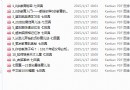《Photoshop Lightroom 5攝影師專業技法》掃描版[PDF] 簡介: 簡 介 中文名 : Photoshop Lightroom 5攝影師專業技法 作者 : (美) Scott Kelby 譯者 : 楊慶康 圖書分類 : 軟件 資源格式 : PDF 版本 : 掃描版 出版社 : 人民郵電出版社 書號 : 9787115355362 發行時間 : 2014年06月01日 地區 : 大陸 語言 : 簡體中
電驢資源下載/磁力鏈接資源下載:
全選
"《Photoshop Lightroom 5攝影師專業技法》掃描版[PDF]"介紹
作者: (美) Scott
Kelby
譯者: 楊慶康
圖書分類: 軟件
資源格式: PDF
版本: 掃描版
出版社: 人民郵電出版社
書號: 9787115355362
發行時間: 2014年06月01日
地區: 大陸
語言: 簡體中文
簡介:
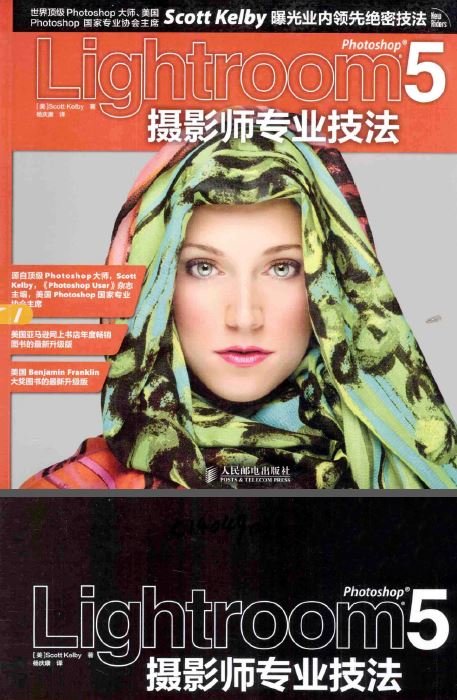
內容介紹:
《Photoshop Lightroom 5攝影師專業技法》作者Scott Kelby撰寫過多本計算機、攝影方面的暢銷書。書中內容組織獨具匠心,沒有介紹大套的理論,而是一些具體的方法和技巧,並針對每個問題詳細地列出所有處理步驟和具體的設置。讀者在閱讀之後,就可以了解在Photoshop Lightroom中怎樣導入照片、分類和組織照片、編輯照片、局部調整、校正數碼照片問題、導出圖像、轉到Photoshop進行編輯、黑白轉換、制作幻燈片放映、打印照片、創建針對Web使用的照片等方面的技巧與方法,了解專業人士所采用的照片處理工作流程。
《Photoshop Lightroom 5攝影師專業技法》適合數碼攝影、廣告攝影、平面設計、照片修飾等領域各層次的用戶閱讀。無論是專業人員,還是普通愛好者,都可以通過本書迅速提高數碼照片處理水平。
作者簡介:
Scott 是《Photoshop User》雜志的主編、發行人和合伙創始人,《Light It》雜志(指導讀者如何使用室內燈光和離機閃光燈)的執行編輯和發行商,每周直播的脫口秀節目“The Grid”的主辦人,以及視頻直播節目“Photoshop User TV”的共同主辦人。他是美國Photoshop 國家專業協會(National Association of Photoshop Professionals,NAPP)主席、Adobe Photoshop 用戶同業公會的會長,並擔任培訓、教育和出版公司—Kelby Media Group的總裁。
Scott 是一位攝影師、設計師和50 多本獲獎圖書的作者,這些圖書包括《Photoshop 數碼照片專業技法》、《Photoshop Lightroom攝影師專業技法》、《Photoshop CS5人像照片專業修飾技法》、《布光 拍攝 修飾——斯科特·凱爾比影棚人像攝影全流程詳解》,以及《數碼攝影手冊》。
過去兩年來,Scott 一直保持著全球信息技術和攝影類圖書暢銷書作者這一榮譽。他
的圖書《數碼攝影手冊》現在已經成為暢銷的數碼攝影類書籍。
他的書籍已經被翻譯為10 多種語言,其中包括中文、俄文、西班牙文、韓文、波蘭文、
法文、德文、意大利文、日文、荷蘭文、瑞典文、土耳其文和葡萄牙文等,並獲得了本傑明?弗蘭克林大獎。
Scott 擔任Adobe Photoshop Seminar Tour 培訓主任,以及PhotoshopWorld Conference&Expo 會議的技術主席,並主講錄制了一系列Adobe Photoshop 培訓DVD,主編了Kelby Training.com的聯機課程,從1993年以來,他一直從事Adobe Photoshop用戶培訓工作。
備注說明:
書籍來源於網絡,轉載於網易博客,更多書籍可到百度搜索 ntccy2009博客 查找資源自行下載 請支持正版!
內容截圖:
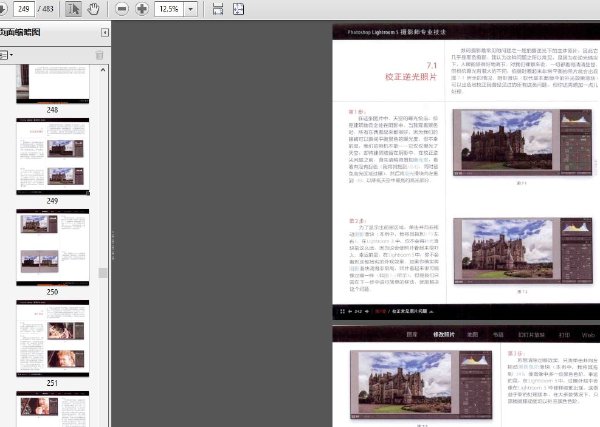
目錄:
第1章 導入照片 13
1.1 先選擇照片的存儲位置 14
1.2 接下來組織文件夾(這真的很重要) 15
1.3 把照片從相機導入到Lightroom 17
1.4 使用智能預覽功能在未連接外接硬盤時工作 28
1.5 導入計算機中的已有照片 30
1.6 使用導入預設(和緊湊視圖)節省導入時間 32
1.7 從DSLR導入視頻 34
1.8 聯機拍攝(直接從相機到Lightroom) 36
1.9 使用圖像迭加功能調整圖片的排版效果 40
1.10 創建自定文件命名模板 44
1.11 為導入照片選擇首選項 48
1.12 Adobe DNG文件格式的優點 51
1.13 創建自定元數據(版權)模板 52
1.14 使用Lightroom要了解的4件事 54
1.15 查看導入的照片 56
1.16 使用背景光變暗、關閉背景光和其他視圖模式 58
1.17 查看真正的全屏視圖 60
1.18 使用參考線和尺寸可調整的網格迭加 61
第2章 組織照片 67
2.1 我為什麼不用文件夾(非常重要) 68
2.2 用收藏夾排序照片 72
2.3 用收藏夾集組織多次拍攝的照片 84
2.4 使用智能收藏夾自動組織 86
2.5 使用堆迭功能讓照片井井有條 88
2.6 何時使用快捷收藏夾 92
2.7 使用目標收藏夾(為什麼它們如此便捷) 94
2.8 針對高級搜索添加具體關鍵字 96
2.9 重命名Lightroom中的照片 100
2.10 添加版權信息、標題和其他元數據 101
2.11 如果相機支持GPS,會讓朋友大吃一驚 104
2.12 快速查找照片 106
2.13 創建和使用多個目錄 110
2.14 從筆記本到桌面:同步兩台計算機上的目錄 112
2.15 備份目錄(非常重要) 115
2.16 重新鏈接丟失的照片 117
2.17 災難處理 119
第3章 自定設置 125
3.1 選擇放大視圖內所看到的內容 126
3.2 選擇網格視圖內所看到的內容 128
3.3 使面板操作變得更簡單、更快捷 132
3.4 在Lightroom中使用雙顯示器 133
3.5 選擇膠片顯示窗格的顯示內容 137
3.6 添加影室名稱或徽標,創建自定效果 138
第4章 編輯基礎 145
4.1 看到不同的滑塊了嗎?先閱讀本節 146
4.2 設置白平衡 148
4.3 聯機拍攝時實時設置白平衡 153
4.4 圖片編輯表單 155
4.5 怎樣設置總體曝光度 156
4.6 60秒講解直方圖(哪個滑塊控制哪個部分) 159
4.7 自動調整色調(讓Lightroom替你工作) 160
4.8 處理曝光問題(高光和陰影滑塊) 161
4.9 設置白點和黑點 164
4.10 用清晰度使圖像變得更有“沖擊力” 165
4.11 使顏色變得更明快 166
4.12 用色調曲線增強對比度 167
4.13 新RGB曲線兩種便捷用法 172
4.14 用HSL調整各種顏色 174
4.15 添加暗角效果 176
4.16 創建新潮的高對比度效果 179
4.17 創建黑白照片 182
4.18 獲得優質的雙色調顯示(以及色調分離) 186
第5章 更多修改照片的方法 191
5.1 使RAW照片效果看起來更像JPEG照片 192
5.2 查看修改前/後效果 194
5.3 把對一幅照片所做的修改應用到其他照片 195
5.4 虛擬副本——“無風險”的試驗方法 197
5.5 用自動同步功能一次性編輯一批照片 199
5.6 使用一鍵預設(並創建自己的預設) 200
5.7 使用圖庫模塊的快速修改照片面板 204
5.8 使用軟打樣讓照片在印刷和網頁上顯示效果更好 206
5.9 “上一張”按鈕(和它的威力) 210
第6章 局部調整 215
6.1 減淡、加深和調整照片的各個區域 216
6.2 Lightroom調整畫筆其他5點需要了解的內容 223
6.3 選擇性校正白平衡、深陰影和雜色問題 224
6.4 用調整畫筆取得創意效果 226
6.5 修飾肖像 228
6.6 用漸變濾鏡校正天空(及其他對象) 232
6.7 使用徑向濾鏡自定義暗角和聚光燈特效 234
第7章 校正常見照片問題 241
7.1 校正逆光照片 242
7.2 減少雜色 244
7.3 撤銷在Lightroom所做的修改 246
7.4 裁剪照片 248
7.5 關閉背景光模式下裁剪 251
7.6 矯正歪斜的照片 252
7.7 簡便地找出污點和斑點 254
7.8 常規修復畫筆 257
7.9 消除紅眼 260
7.10 校正鏡頭扭曲問題 261
7.11 使用Upright自動校正透視和其他鏡頭問題 266
7.12 校正邊緣暗角 272
7.13 銳化照片 274
7.14 校正色差(也就是討厭的彩色鑲邊) 279
7.15 Lightroom內的基本相機校准 280
第8章 將圖像導出為JPEG、TIFF等其他格式 285
8.1 把照片保存為JPEG 286
8.2 向圖像添加水印 294
8.3 在Lightroom中通過電子郵件發送照片 298
8.4 導出原始RAW照片 300
第9章 轉到Photoshop 305
9.1 選擇如何將文件發送到Photoshop 306
9.2 怎樣跳入/跳出Photoshop 307
9.3 向Lightroom工作流程中添加Photoshop自動處理 318
9.4 用Photoshop拼接全景畫 324
9.5 在Photoshop中創建HDR圖像 329
第10章 制作畫冊 337
10.1 在制作第一本畫冊之前 338
10.2 從零開始創建自己的畫冊 340
10.3 向照片畫冊添加文本和題注 352
10.4 添加和自定頁碼 356
10.5 關於布局樣式模板你想知道的4件事 358
10.6 創建和保存自定布局 360
10.7 創建封面文本 363
10.8 自定模板工作流程 366
第11章 幻燈片放映 371
11.1 快速創建基本幻燈片放映 372
11.2 自定幻燈片放映效果 376
11.3 向幻燈片放映添加視頻 382
11.4 用照片背景增加創意 384
11.5 使用投影和邊框 390
11.6 添加其他文字行和水印 391
11.7 添加開始和結束字幕幻燈片 392
11.8 添加背景音樂 394
11.9 選擇幻燈片和漸隱時長 396
11.10 分享幻燈片放映 397
第12章 照片打印 401
12.1 打印單幅照片 402
12.2 打印多照片小樣 406
12.3 任意創建自定布局 414
12.4 向打印布局添加文字 418
12.5 在一頁上打印多幅照片 420
12.6 把自定布局保存為模板 425
12.7 讓Lightroom記住上一次打印布局 426
12.8 創建後幕打印 427
12.9 把頁面布局保存為JPEG格式 430
12.10 為打印照片添加自定邊框 432
第13章 布局樣式 467
13.1 為你提供一些我自己的布局樣式 438
第14章 人像處理工作流程 453
14.1 工作流程第1步:一切從拍攝開始 454
14.2 工作流程第2步:拍攝之後立即執行該操作 455
14.3 工作流程第3步:找出“留用”照片並建立收藏夾 456
14.4 工作流程第4步:快速修飾選中的照片 459
14.5 工作流程第5步:將校樣通過電子郵件發送給客戶 461
14.6 工作流程第6步:在Photoshop內做最終的調整和處理 463
14.7 工作流程第7步:傳遞最終圖像 468
14.8 給Lightroom新手的10個重要建議 470
- 上一頁:《PS是這樣玩的——輕松掌握Photoshop通關秘籍 》掃描版[PDF]
- 下一頁:《HDRI手冊:高動態范圍影像處理技術》(The HDRI Handbook: High Dynamic Range Imaging for Photographers and CG Artists)掃描版[PDF]
相關資源:
- [經濟管理]《帶隊伍:中基層管理者統馭力法則(精華版)》文字版[PDF]
- [生活圖書]《精選妙用中草藥治療常見內科疾病》掃描版[
- [其他圖書]《太陽系新視野》(New.Views.Of.The.Solar.System)[PDF]
- [文學圖書]《神探李昌钰》精校文字版[PDF]
- [其他圖書]《絕版恭親王》掃描版[PDF]
- [生活圖書]《食療是最好的偏方》掃描版[PDF]
- [計算機與網絡]《PHP完全自學手冊》掃描版[PDF]
- [生活圖書]《全世界聰明孩子正在玩的1001個智力游戲》掃描版[PDF]
- [人文社科]Mack 10 -《Soft White》[MP3]
- [文學圖書]《釋迦牟尼的故事》掃描版[PDF]
- [網絡軟件]WPA及WPA2破解支持筆記本自帶網卡教程及軟件BT種子下載
- [人文社科]《面對面的殺戮》(An Intimate History of Killing)((英
- [人文社科]《逆境心理學》(孤草)掃描版[PDF]
- [生活圖書]《我的辣味家常菜》彩圖版[PDF]
- [人文社科][輕兵器].2014年03期
- [文學圖書]《精靈寶鑽》(魔戒起源:精靈寶鑽)文字版[PDF]
- [生活圖書]《媽媽送給青春期女兒的書(第3版)》掃描版[PDF]
- [經濟管理]《宏觀經濟學》(MACROECONOMICS)第7版[PDF]
- [生活圖書]《食用仙人掌:栽培與應用》掃描版[PDF]
- [人文社科]《聽海的冰女孩文集》完全版》完全版[TS]
- 《黑客攻擊與防衛》掃描版[PDF]
- 《Windows Server 2008 服務器完全技術寶典》掃描版[PDF]
- 《21天學通C語言》(王正仲)掃描版[PDF]
- 《Photoshop+Illustrator完美創意設計(文字特效)》掃描版[PDF]
- 《Photoshop CS5實戰從入門到精通》掃描版[PDF]
- 《Photoshop.CS.CS2.WOW!BOOK(中文版)》彩圖版[PDF]
- 《創意+:Photoshop CS4中文版圖像處理技術精粹》掃描版[PDF]
- 《圖像處理、分析與機器視覺(第3版)》(Image
- 《工程設計軟件應用》掃描版[PDF]
- 《IPAD2袖珍指南》(The iPad 2 Pocket Guide)插圖版[PDF
- 《Delphi源代碼分析》掃描版[PDF]
- 《PHP內容管理系統:Joomla快速建站指南》掃描版
免責聲明:本網站內容收集於互聯網,本站不承擔任何由於內容的合法性及健康性所引起的爭議和法律責任。如果侵犯了你的權益,請通知我們,我們會及時刪除相關內容,謝謝合作! 聯系信箱:[email protected]
Copyright © 電驢下載基地 All Rights Reserved